怎样将CAD转换成jpg格式?
任何软件都不是全能的,有的时候CAD文件浏览不了,需要进行相应的转换才可以查看,需要将CAD转换成jpg。那么迅捷CAD转换器就是一款你值得信赖的选择。将CAD转换成jpg的具体操作是怎样的呢一起行动起来吧!
1. 选择任意浏览器搜索CAD转换器,下载安装点击进入页面。

2. 进入页面后点击左上角第三个CAD转图片一栏。

3. 页面右边点击文件添加或将你需要的文件拖拽到此处。
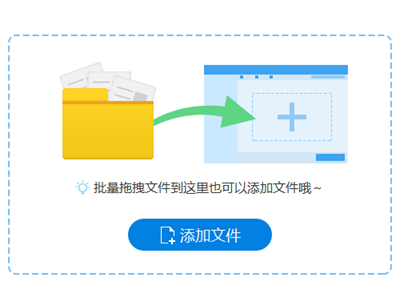
4. 点击浏览选择文件保存路径。右下方可选择文件输出色彩格式页面大小等属性。然后,点击输出质量下拉框,选择最高后,点击批量转换即可完成。
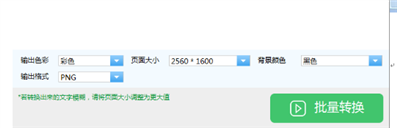
以上就是怎样将CAD转换成jpg形式的全部过程,希望对你有所帮助!
打印成JPG格式就可以了
可以转出为PDF格式
最合适的解决方案就是把cad转换成jpg格式图片,而cad格式转换最简单便捷的操作方法莫过于使用cad转换器了。
用autocad时想要将CAD图形转换成jg其实很简单,CAD可以直接输出BMP格式的图像,再用画图工具或者光影,ACDSEE转换一下就可以了。
将图纸另存为之前,选择保存格式,保存格式选JPG,保存就可以了。
另存为就可以了
最快的方法是截图
有专门的格式转换软件
热门标签: